この DLL ファイルがないと、アプリは正しく機能しません
- 破損したシステム ファイルとウイルスまたはマルウェアが、コンピューターに Audiocontrol.dll が見つからない理由として考えられます。
- 信頼性の高い DLL 修正ツールを使用して不足している DLL ファイルを置き換え、エラーを簡単に解決できます。
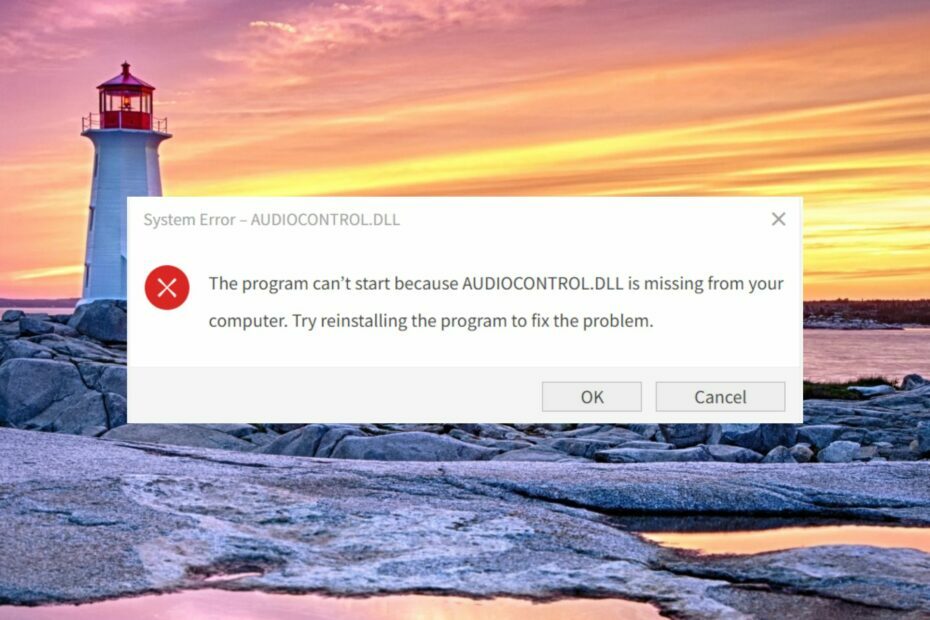
バツダウンロードファイルをクリックしてインストール
このツールは、公式バージョンの DLL ファイルがある専用リポジトリを使用して、破損または破損した DLL を機能的に同等のものに置き換えます。
- Fortect をダウンロードしてインストールする あなたのPC上で。
- ツールを起動し、 スキャンを開始 PC の問題を引き起こしている可能性のある DLL ファイルを検索します。
- を右クリック 修理開始 壊れた DLL を動作中のバージョンに置き換えます。
- Fortect がダウンロードされました 0 今月の読者。
Audiocontrol.dll は、AverMedia Technologies によって開発されたダイナミック リンク ライブラリです。 これには、ストリーミングおよび記録ツールである RECentral に必要な基本的なコード、リソース、およびドライバー機能が含まれています。
もし DLL ファイルがありません または壊れていると、プログラムは正しく動作できなくなり、実行に失敗することさえあります。
audiocontrol.dll が見つからないのはなぜですか?
正確な原因を除外することはできませんが、この問題の原因として次のことが考えられます。
- システムファイルがありません – 直面しているような DLL 関連のエラーは、通常、障害または 破損したシステム ファイル.
- ウイルスとマルウェア – ウイルスや悪意のあるプログラムが DLL を変更、削除、さらには上書きするため、Windows で追跡できなくなります。
- 不完全なインストール – RECentral のインストールが中断された場合、最初に audiocontrol.dll がインストールされていない可能性があります。 あなたはできる プログラムをアンインストールする その後、再インストールします。
- 古いアプリケーション –アプリが長期間更新されていない場合、システムとの互換性がないため、エラーが発生する可能性があります.
幸いなことに、このガイドで説明されている方法を使用して、欠落している audiocontrol.dll エラーを簡単に解決できます。
Windows で audiocontrol.dll が見つからないというエラーを修正するにはどうすればよいですか?
1. DLL フィクサーを使用する
サードパーティ アプリの DLL ファイルと Windows との間の非互換性が、DLL ファイルがコンピューター上に見つからない主な理由です。
システムレベルの問題に自分で対処しようとするとシステムが台無しになるため、専用の Fortect を使用することをお勧めします。 DLL フィクサー これは、PC を悩ませている DLL 関連の問題に対して効果的です。
このツールには、欠落または破損した DLL ファイルを即座に置き換えることができる DLL ファイルのリポジトリが含まれています。 したがって、欠落している audiocontrol.dll ファイルを必要とするアプリを起動するときに解決すると便利です。
2. SFC および DISM スキャンを実行する
- を押します。 ウィンドウズ を立ち上げる鍵 始める メニュー、種類 コマンド 上部の検索メニューで、 管理者として実行 結果セクションのオプション。
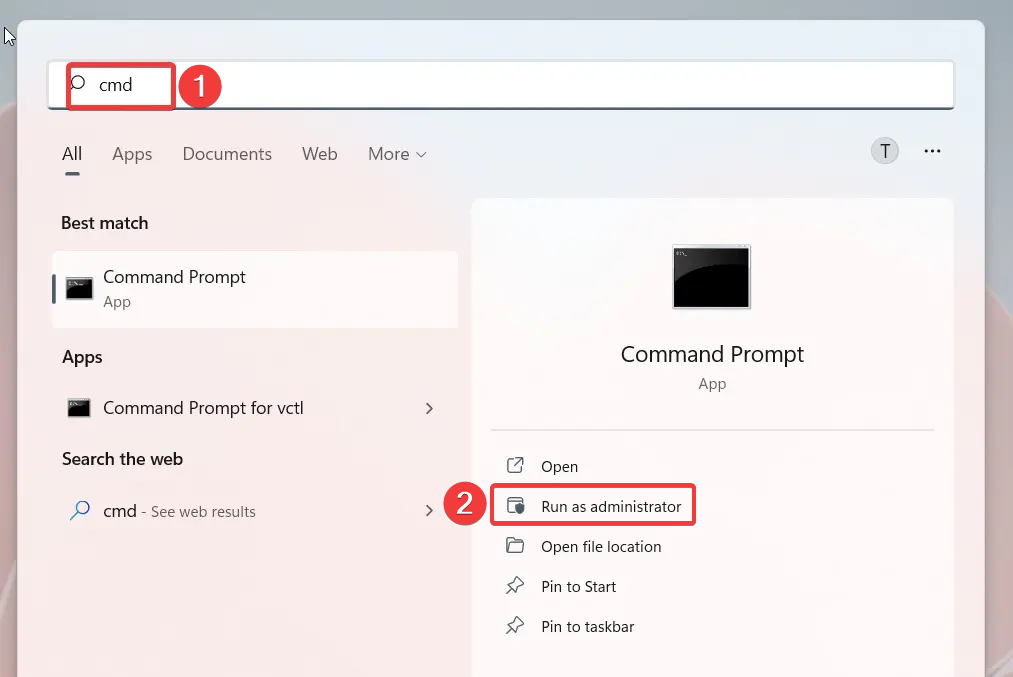
- を選択 はい 上のオプション ユーザーアカウント制御 窓。
- 次のコマンドを入力するか貼り付けてヒットします 入力 それを実行します。
SFC/スキャンナウ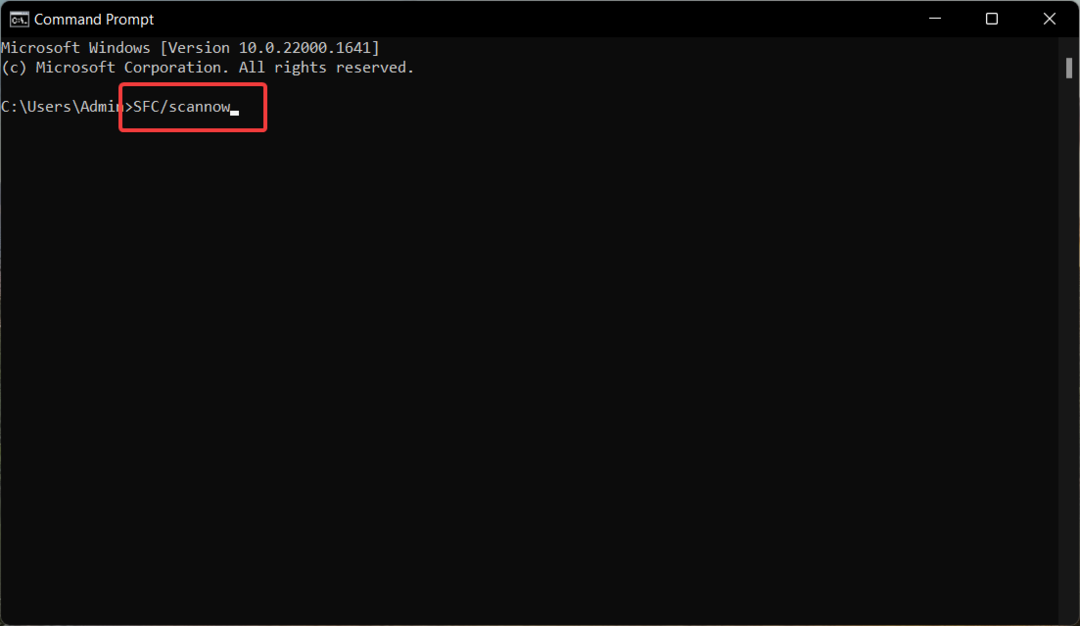
- SFC スキャンが完了するのを待ってから、以下のコマンドを実行します。
DISM /オンライン /クリーンアップ イメージ /Restorehealth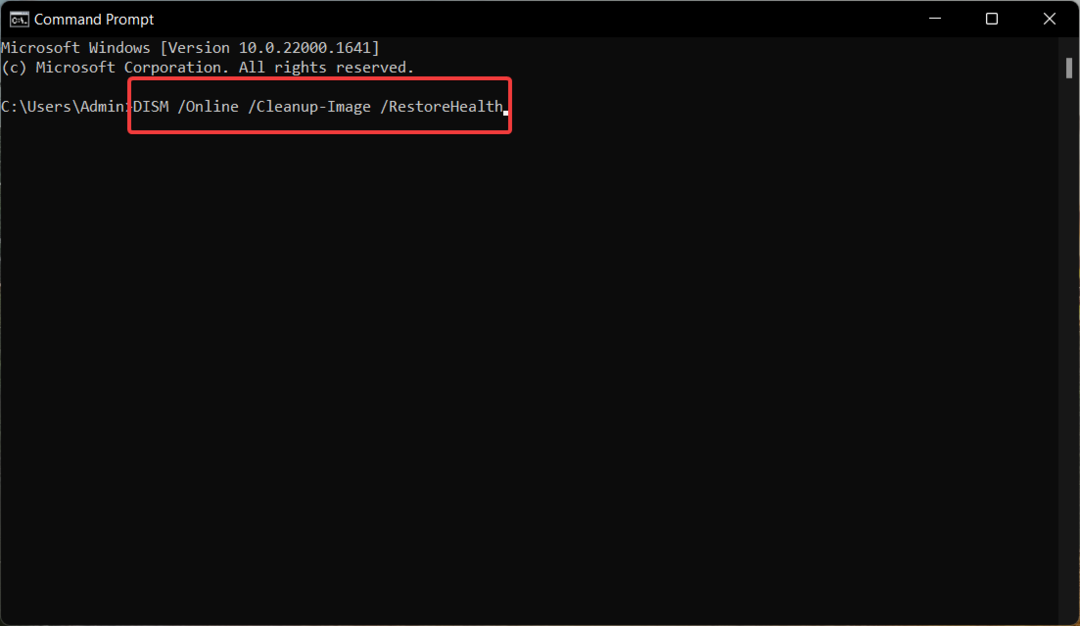
DISM スキャンが破損したシステム イメージを修正するのを待ち、完了したら、PC を再起動します。
SFC および DISM スキャンを実行すると、欠落または破損したシステム ファイルが復元され、現在直面している欠落している audiocontrol.dll エラーが解決されることを願っています。
- 修正: 0x87d00213 アプリケーション展開エラー
- Modio.dll が見つかりません: 4 つの修正方法
- Cardgames.dll: 見つからない場合にダウンロードして修正する方法
- Bdb.dll がありませんか? エラーを修正する方法または再度ダウンロードする方法
- Shlwapi.dllが見つからないか見つからない:修正方法
3. サウンドドライバーを更新する
- を右クリックします。 ウィンドウズ タスクバーのアイコンをクリックして選択します デバイスマネージャ から クイックリンク メニュー。
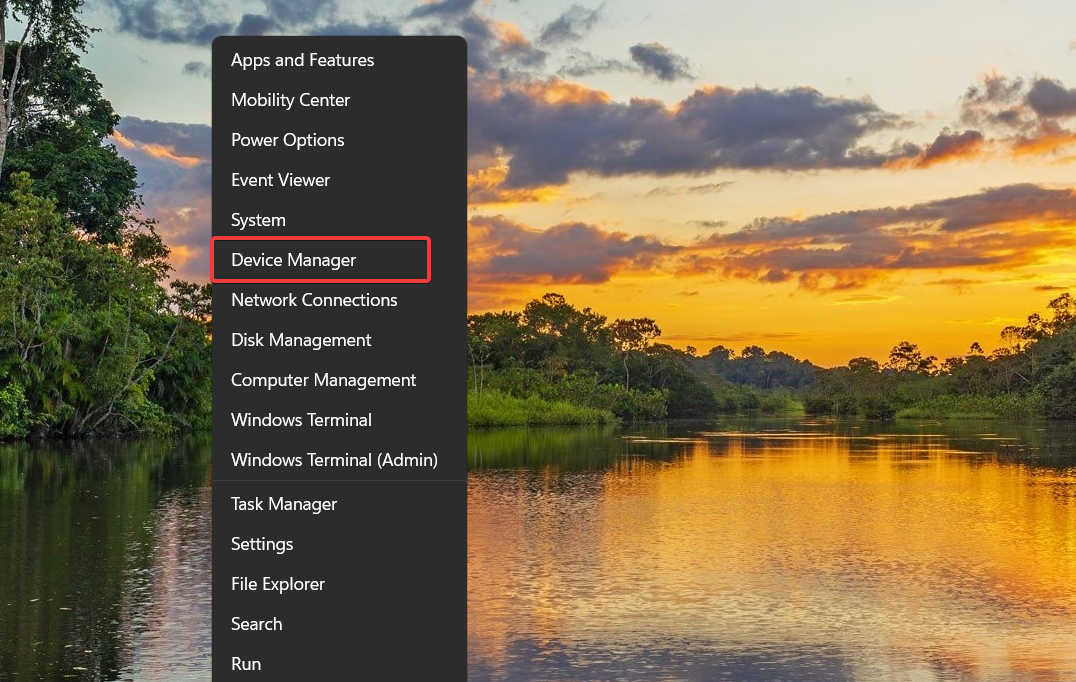
- 拡大する サウンド、ビデオ、およびゲーム コントローラ カテゴリをクリックして、コンピュータにインストールされているサウンド ドライバのリストを表示します。
- 該当するドライバーを右クリックして、 ドライバーの更新 コンテキストメニューから。
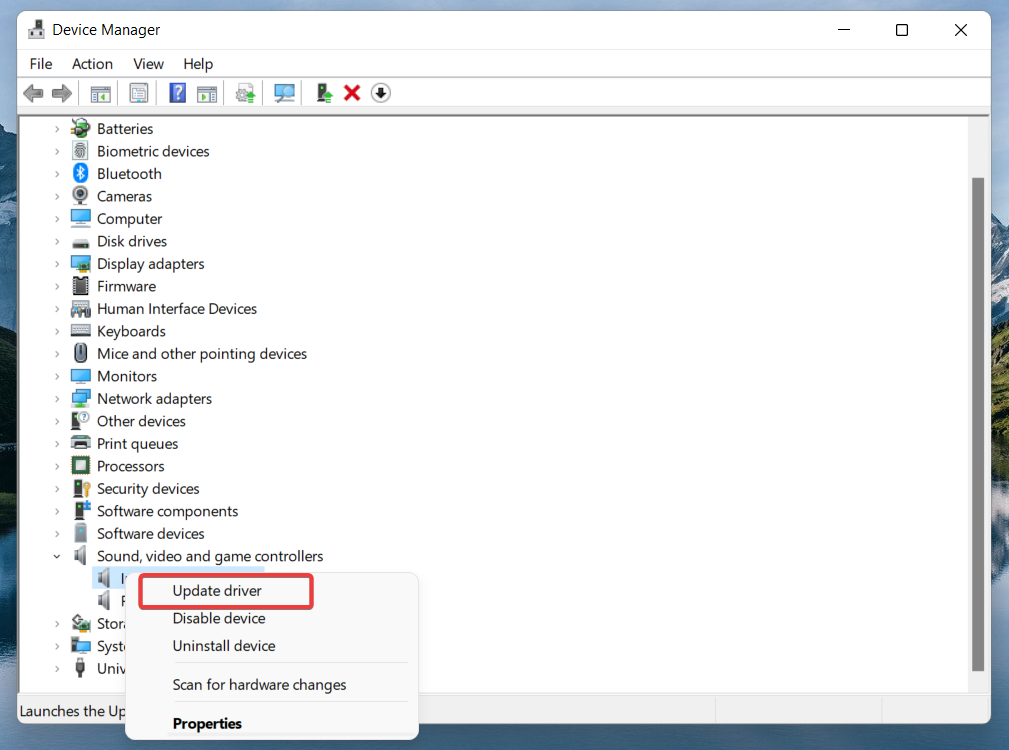
- 選ぶ ドライバーの自動検索 ポップアップウィンドウからオプション。
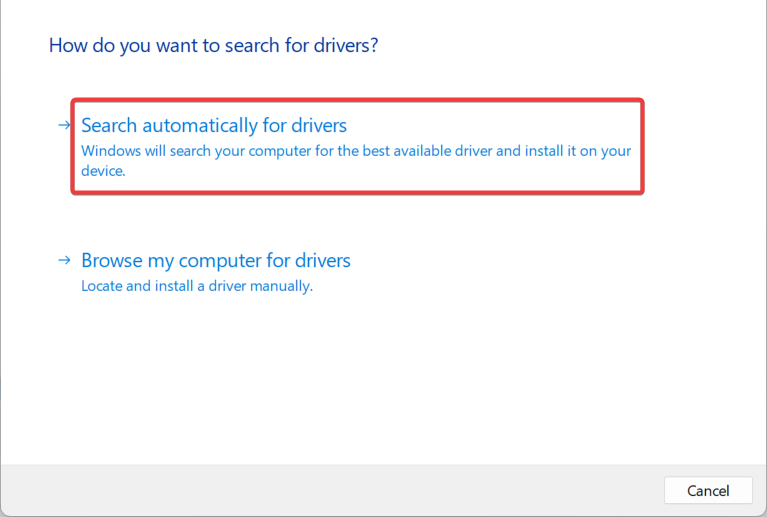
または、 メーカーのウェブサイト 利用可能な最新のドライバーをインストールします。
古いデバイス ドライバーを使用すると、DLL ファイルと AverMedia Recental の間に不一致が生じる可能性があり、そのため、認識されなくなります。 このような状況では、ドライバーを更新するとうまくいくはずです。
PC への潜在的な損傷を避けるために、次のような信頼できるツールを試すことをお勧めします。 ドライバーフィックス 古いドライバーや誤動作しているドライバーを検出し、大規模なオンライン データベースから最新の更新プログラムを見つけます。
4. PC をスキャンしてウイルスとマルウェアを検出する
- 使用 ウィンドウズ + 私 を起動するためのショートカット 設定 アプリ。
- 選ぶ プライバシーとセキュリティ 左側のナビゲーション ペインから Windows セキュリティ 右から。
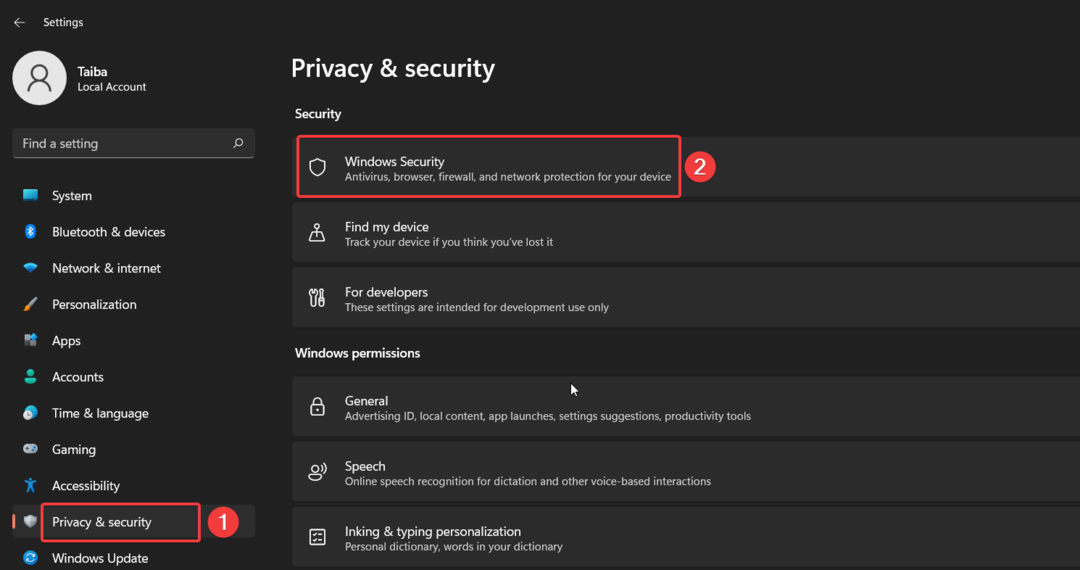
- 次に、選択します ウイルスと脅威からの保護 オプション。
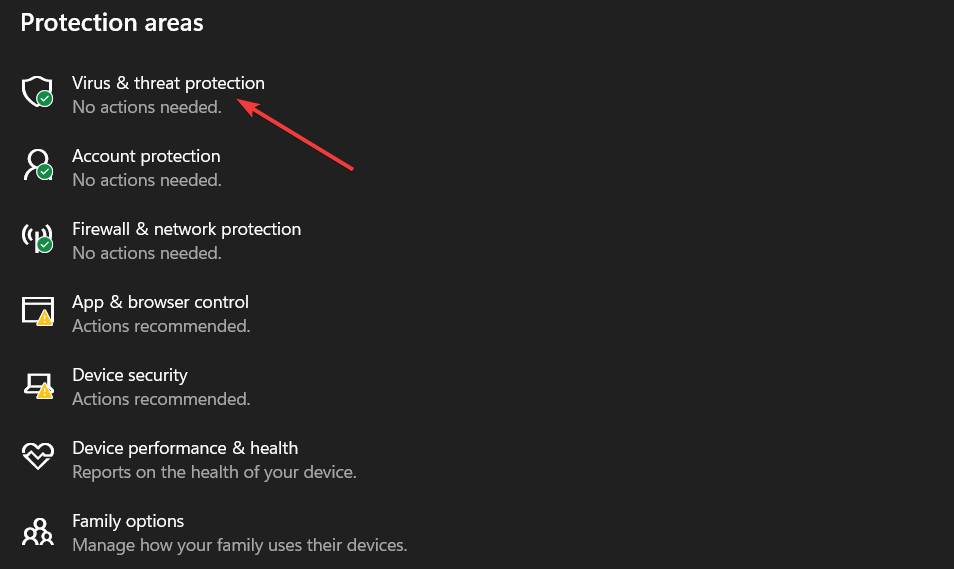
- クリック スキャン オプション 右側にあります。

- 選ぶ Microsoft Defender ウイルス対策 (オフライン スキャン) そしてヒット 今スキャンして ボタン。
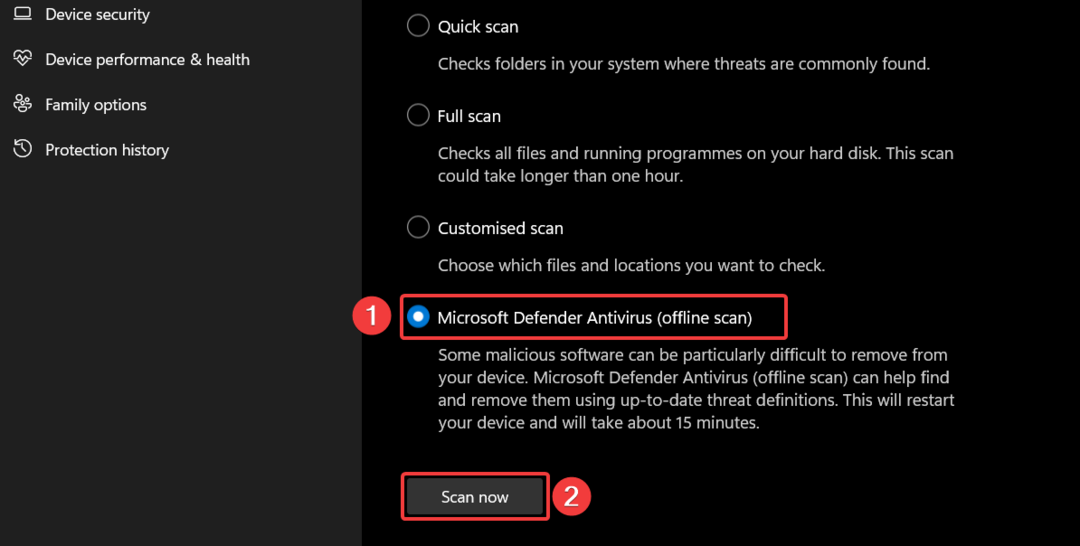
Windows Defender プログラムは、PC をスキャンしてウイルスとマルウェアを根絶し、PC を排除します。 サードパーティ製のウイルス対策ソフトウェアを使用して、システム ファイルに損害を与えるウイルスやマルウェアを削除することもできます。
5. 不足している DLL を手動でダウンロードする
関連するリスクを回避するために、疑わしいソースからの DLL のダウンロードとインストールは控えるよう常にお勧めします。
ただし、次のような信頼できる Web サイトから不足している DLL を手動でダウンロードしてインストールすることができます。 DLL ファイル.
お使いの OS およびシステム アーキテクチャと互換性のある audiocontrol.dll のみをダウンロードしてください。 ダウンロードしたら、影響を受けるアプリのインストール ディレクトリに DLL を貼り付けます。 次の場所に貼り付けて、どこからでもアクセスできるようにすることもできます。 C:\Windows\System32
通常どおりコンピュータを再起動すると、Windows は起動時に DLL を認識します。
これらの簡単に実装できる回避策は、コンピューター上の欠落している audiocontrol.dll ファイルを置き換えるのに役立ちます。
複数の場合 DLL がありません このガイドを参照して、トラブルシューティングの支援を求めてください。
ガイドに記載されているこれらの方法のうち、audiocontrol.dll の欠落エラーの解決に役立ったのはどれですか? 以下のコメントセクションでそれについて言及してください。
まだ問題が発生していますか?
スポンサー
上記の提案で問題が解決しない場合は、コンピュータでさらに深刻な Windows の問題が発生する可能性があります。 次のようなオールインワン ソリューションを選択することをお勧めします。 フォートテクト 効率的に問題を解決します。 インストール後、 表示&修正 ボタンを押す 修復を開始します。


